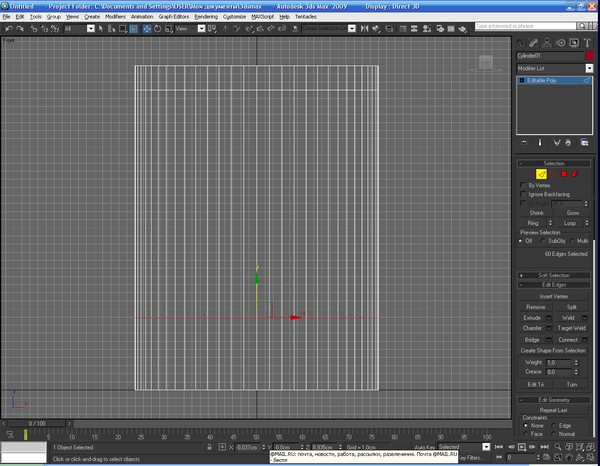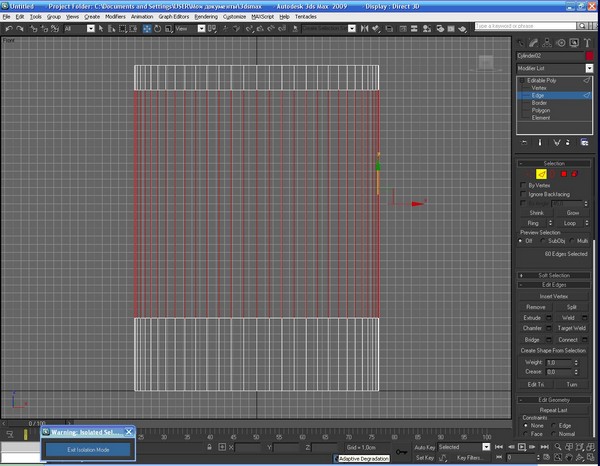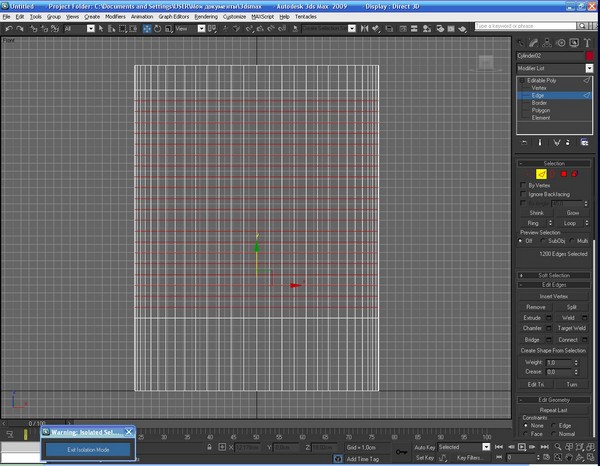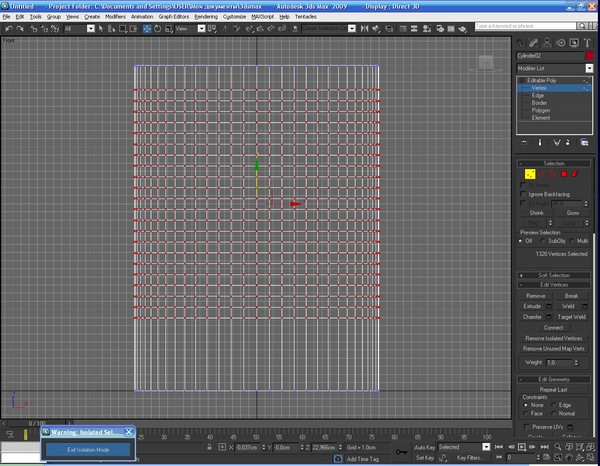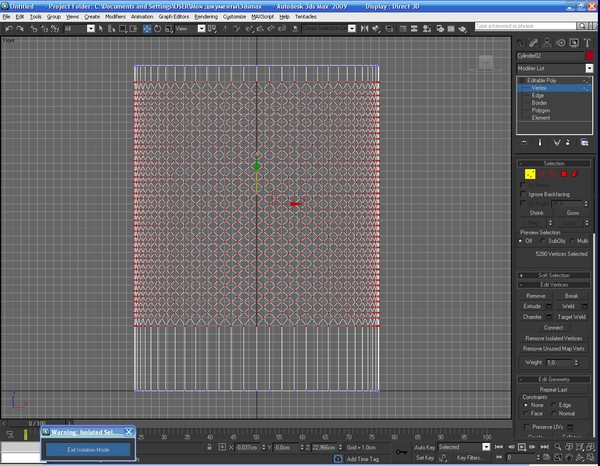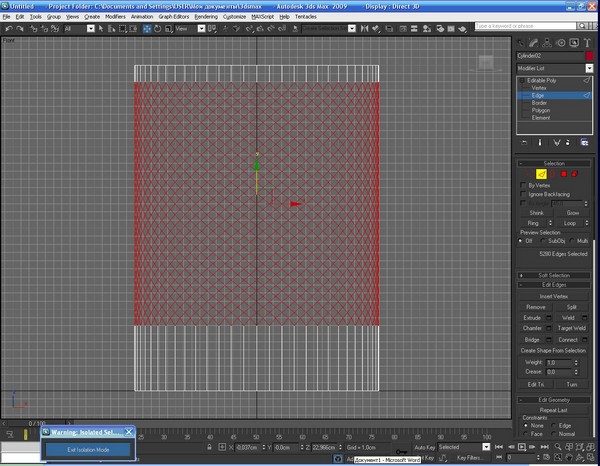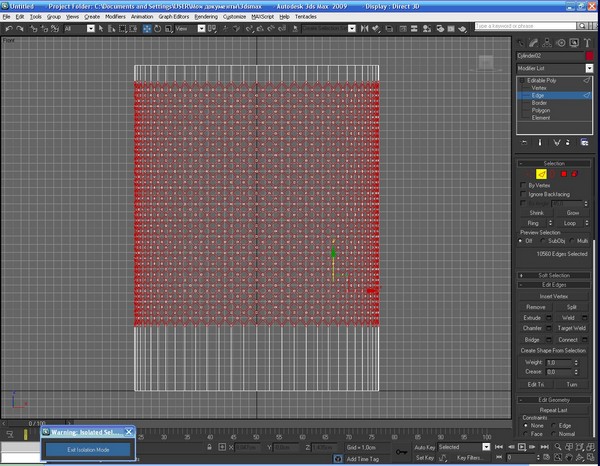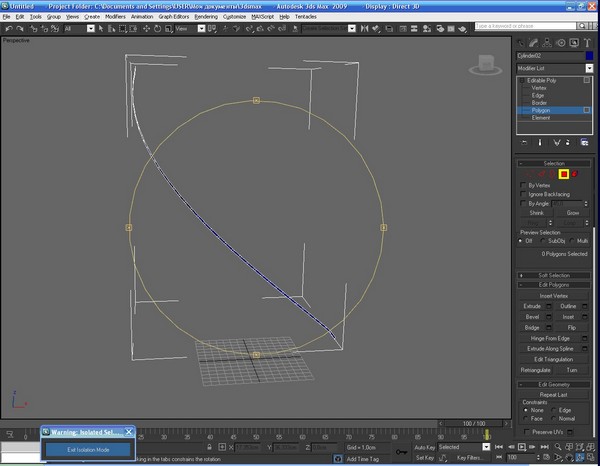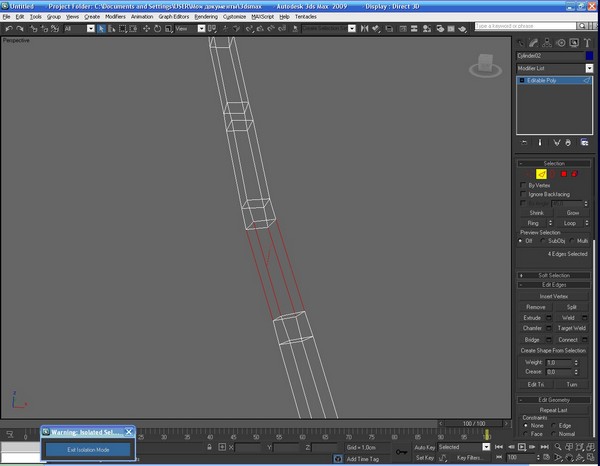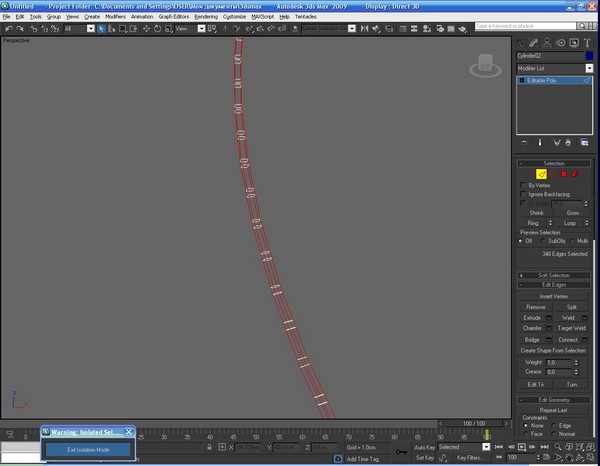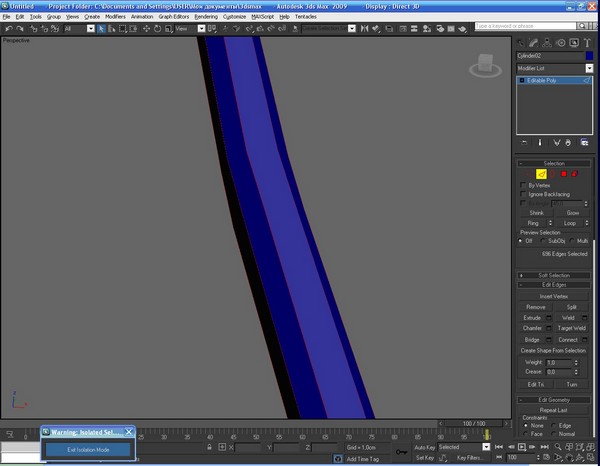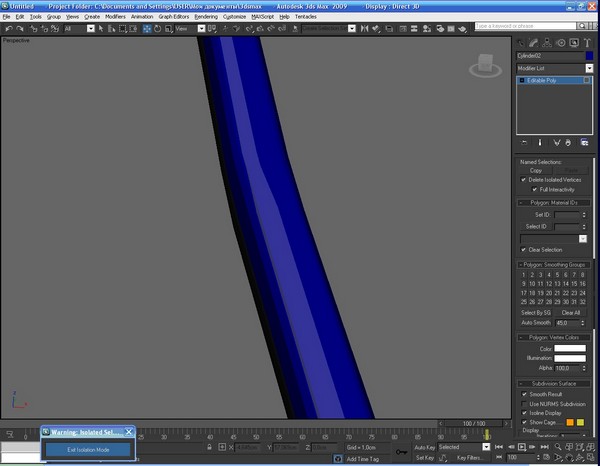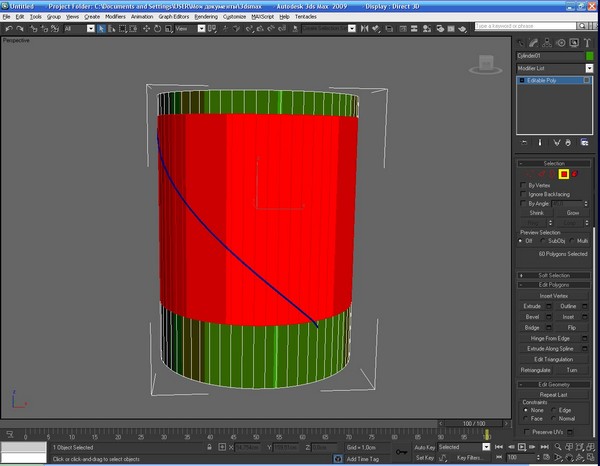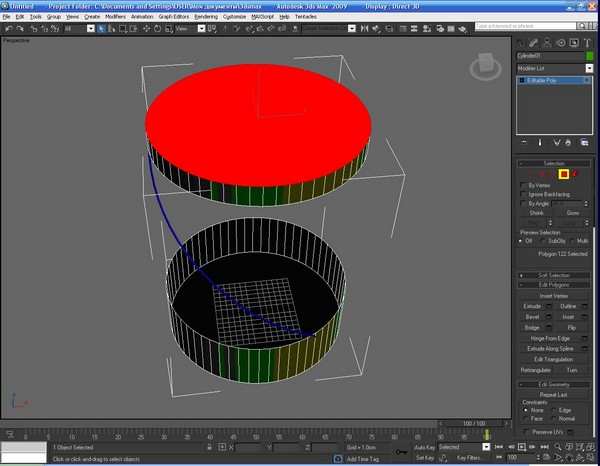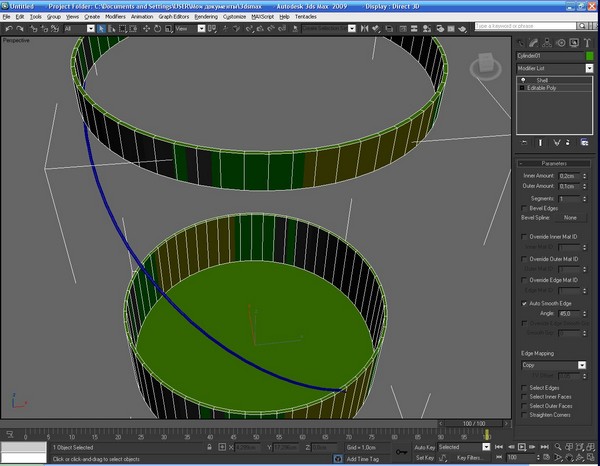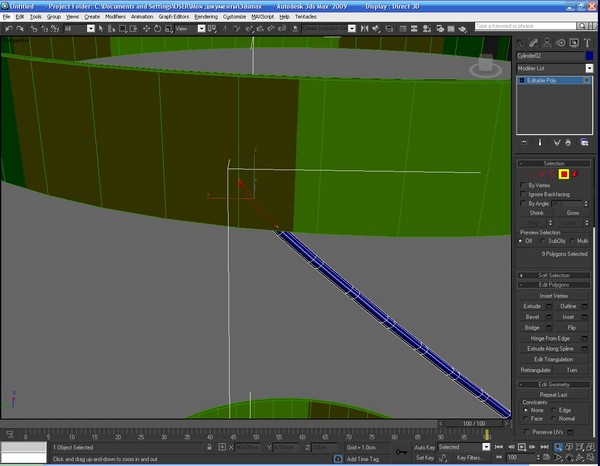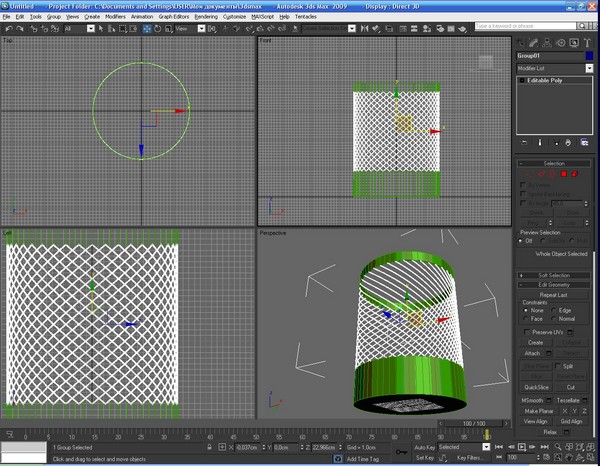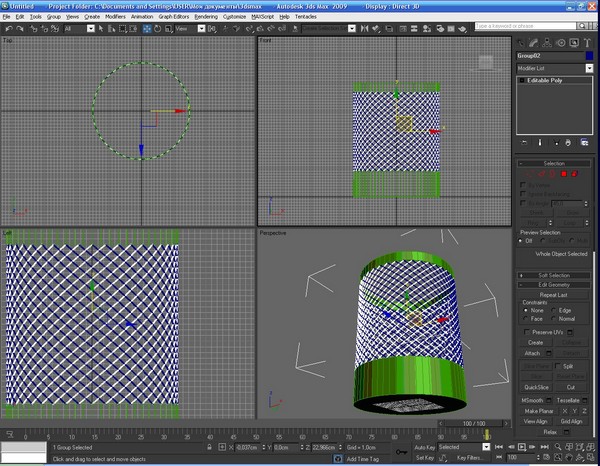Моделирование урны для бумаг
1. Создадим цилиндр по размерам урны
R – 15 cm
H- 40
Hs – 3
S - 60
2. Конвертируем цилиндр в поли и перемещаем поперечные сегменты вверх и низ как показано на рисунке
3. Делаем клон объекта (Ctrl+V) или menu: edit / clon. В появившемся меню “clon option” выбираем COPY
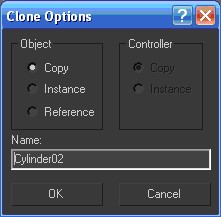
Затем изолируем вновь созданный объект командой ALT+Q для того, чтоб мы могли работать только с этим объектом.
4. Переходим в режим выделения граней (еdge) и выделяем зоной поперченные грани в середине, как показано на рисунке.
5. Затем жмем на кнопку settings команды connect и в появившемся окне увеличиваем количество сегментов до 20
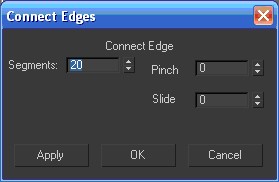
6. Переходим на уровень выделения vertex и выделяем все вершины в центе цилиндра, как показано на рис.
7. Применяем к вертексам команду settings chamfer и увеличиваем значение до соединения вершин, как показано на рис. Применяем к этим вершинам команду settings weld, Предварительно установив значения ( в моем случае это 0,1)
8. Переходим на режим выделения edge и выделяем все грани в середине нашего цилиндра
9. Применяем к ним команду settings chamfer со значением 0,1 и количеством сегментов 1
10. Затем переходим в режим выделения polygon выделяем одну из «полосок» полигонов, как на рис.
11. Применяем команду интверт селлект (CTRL+I) или menu edit/ sellect invert , затем клавишей delete удаляем выделенное (остается только наша полоска полигонов) ps Могут остаться еще элементы, которые остались в результате случайного выделения. Их необходимо удалить.
12. Приеним к этой полоске модификатор утолщения shell с параметром Inner Amaunt со значением 0,1 (это значение, чтоб сечение полоски было квадратным)
13. Выходим на уровень выделения edge и выделяем грани как показано на рис.
14. Применяем команду LOOP и у нас выделяются все вертикальные сегменты
15. Применяем к ним команду setting chamfer, со значением 0,05
16. Переходим на режим выделения полигон, выделим всю полоску и применим к ней команду avto smooth для сглаживания
17. Закрываем изоляцию (появляется наш первый цилиндр) Выделяем его, выходим в режим выделения полигон полигоны в середине
18. Удаляем их, затем выделяем крышку цилиндра и тоже удаляем ее
19. Выходим из режима выделения и применяем к объекту модификатор толщины shell со значением 0,2
20. Вылеляем нашу полоску и в режиме выделения полигонов отрезаем лишние полигоны, которые «наползают» на цилиндр
21. Выходим из режимов выделения и применяем к полоске инструмент array (массиф). Сразу нажимаю на кнопку Preview, чтоб видеть результат и ввожу значения rotate в разделе total 360 градусов по координате Z И увеличиваю кол-во count до 40. Устанавливаю instance (зависимые копии)
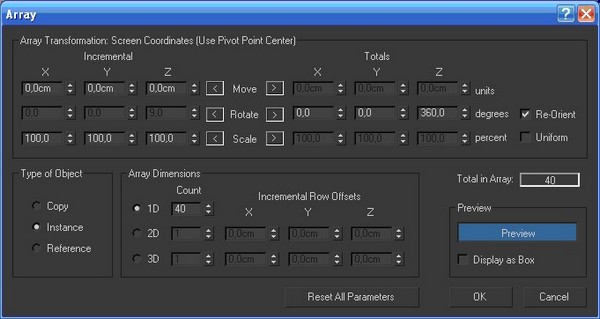
22 Получается уже неплохая штучка Я выделяю все полоски и группирую их..
23. Теперь применяю к этой группе команду mirror (зеркало) с instance и получается, на мой взгляд, неплохая сеточка :)
24. Ну теперь остались мелочи довести до ума само ведро, прочамфлить грани, сделать ободок и прочее… Но это тема из других уроков… Если кому помог, скажите спасибо :)
Автор: Strige